よくあるご質問
回答
「複合機/スキャナー」に登録されているパソコンのIPアドレスが実際のIPアドレスと異なる場合は、プロファイル(宛先)情報を更新することで、両方のIPアドレスを一致させることができます。
(「指定されているサーバーが見当たりません。・・・」と表示される場合など)
※ 設定はPC側からの操作になります。
※ 下記の手順はWindows10の画面を例に記載しています。
操作ステップ
1. タスクバーの右端の「Λ」をクリックします。
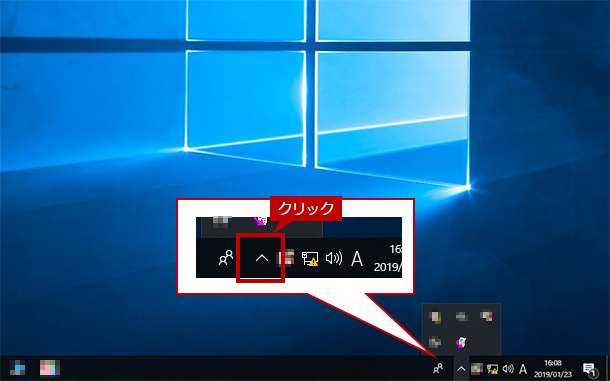
2. 「ネットワークスキャナーツール Lite」のアイコンを右クリックします。
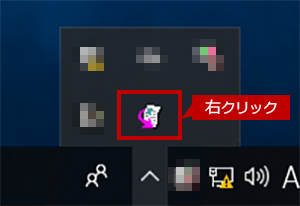
3. [今すぐプロファイル(宛先)を更新する]をクリックします。
※ ネットワークスキャナーツール起動中は[今すぐプロファイル(宛先)を更新する]がグレー表示となり、プロファイルの手動更新ができません。ネットワークスキャナーツールのウィンドウを閉じてから行ってください。
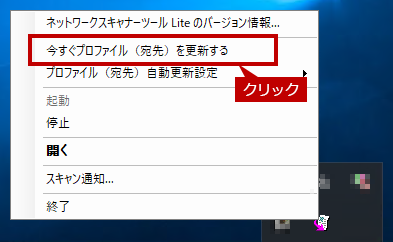
◆補足
自動でプロファイルを更新したい場合は、「プロファイル(宛先)自動更新設定 」で、プロファイルの更新を設定することができます。
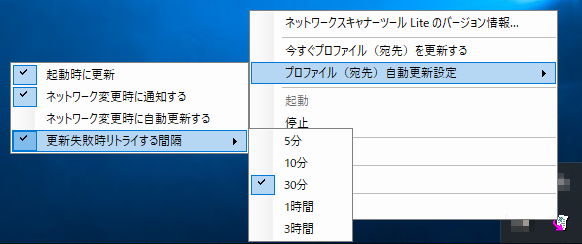
・起動時に更新:
PC起動時に自動的に更新されます。
・ネットワーク変更時に通知する:
PCのIPアドレスが変更した場合に、IPアドレス変更確認をポップアップで表示します。
・ネットワーク変更時に自動更新する:
PCのIPアドレスが変更した場合に、ダイアログは表示されず、自動的にプロファイルが更新されます。
・更新失敗時リトライする間隔:
プロファイルの定期更新で更新が完了しなかったプロファイルを、各設定時間ごとに更新します。
◎プロファイル(宛先)更新の詳しい設定方法については、下記の参考情報を参照してください。
関連キーワード
ネットワークスキャナーツール Lite / プロファイル名の変更 / プロファイル名の修正 / プロファイル名の更新 / 複合機連携
各製品のよくあるご質問トップに戻る
更新日:2019年03月26日